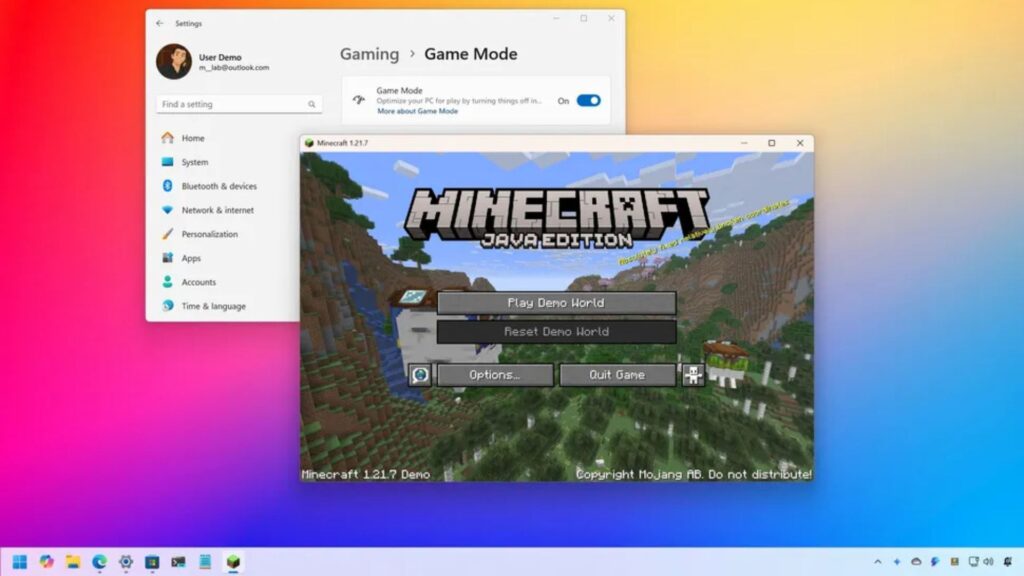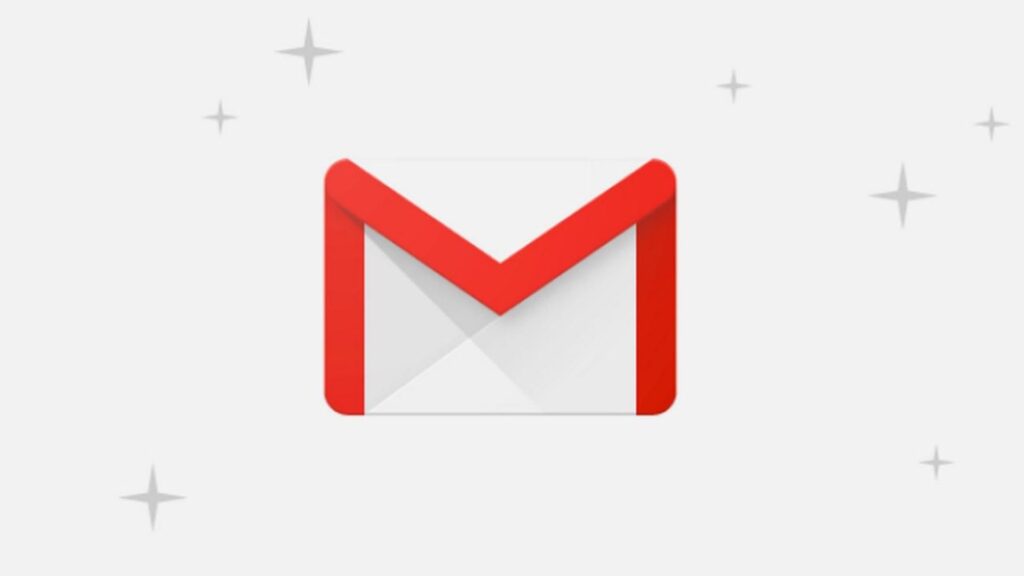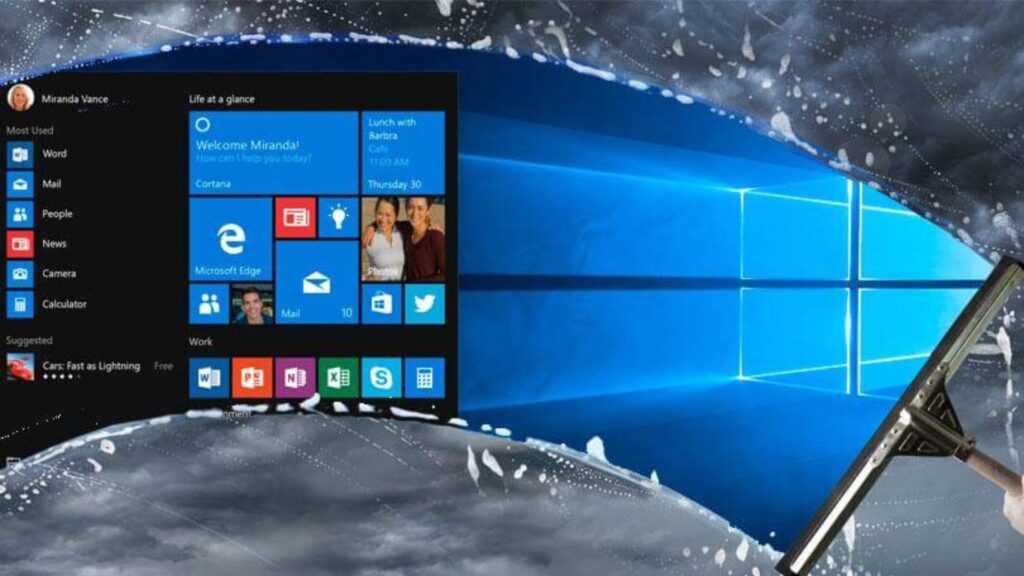5 cách tôi đã loại bỏ Google khỏi cuộc sống năm 2025: Hướng dẫn chi tiết và dễ hiểu để sống tự do hơn trong thế giới số
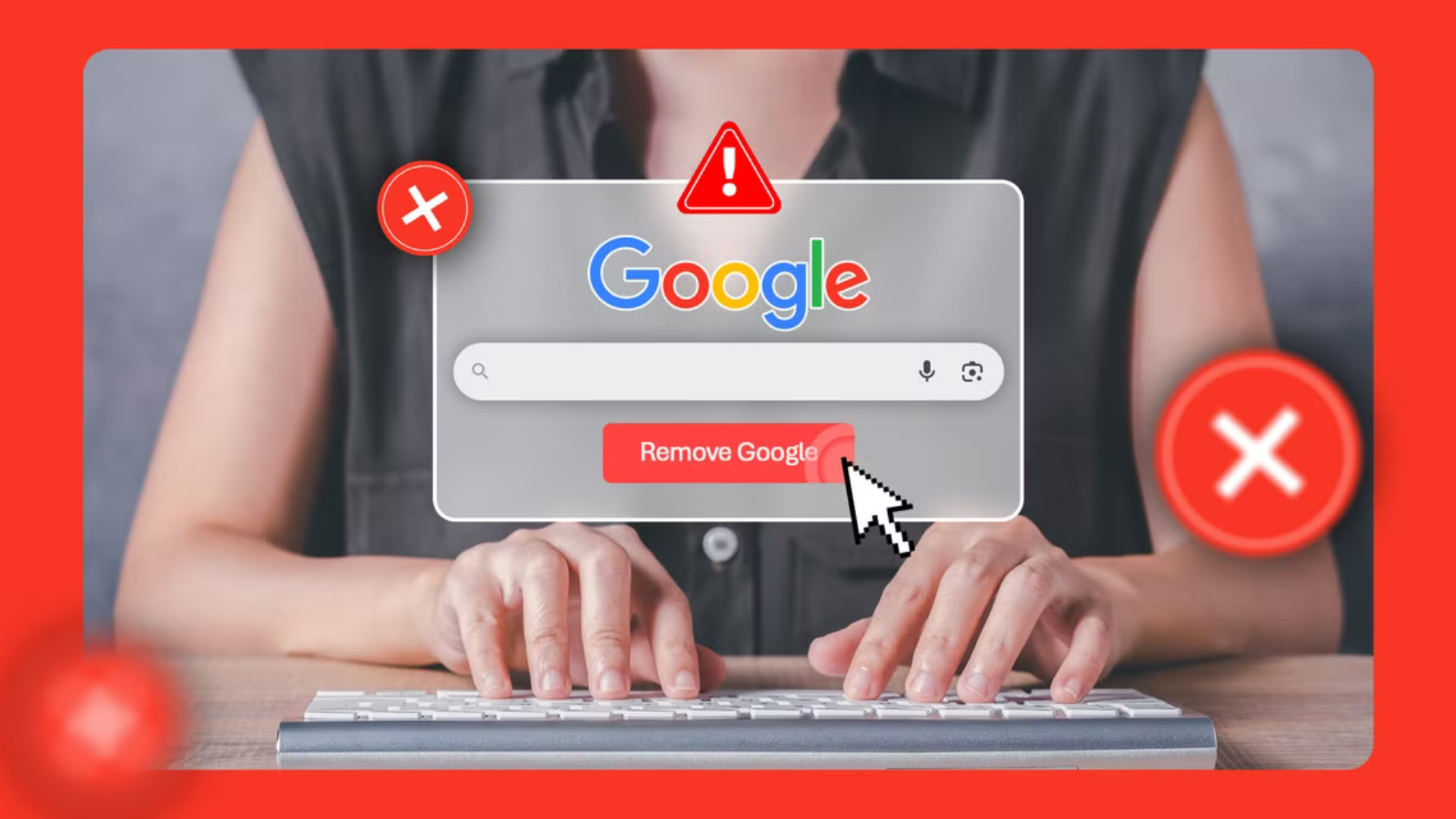
Google đã trở thành một phần không thể thiếu trong cuộc sống số của hàng tỷ người trên thế giới – từ việc tìm kiếm thông tin trên Google Search, gửi email qua Gmail, lưu trữ tài liệu trên Google Drive, đến tìm đường bằng Google Maps. Nhưng với tôi, sự hiện diện khắp nơi của Google cũng mang theo những lo ngại lớn: quyền riêng tư bị xâm phạm, dữ liệu cá nhân bị theo dõi, và sự phụ thuộc quá mức vào một công ty duy nhất. Vì vậy, tôi quyết định loại bỏ Google khỏi cuộc sống của mình vào năm 2025, thay thế bằng các giải pháp an toàn, độc lập hơn. Dù không dễ dàng, tôi đã tìm ra 5 cách thực tế để làm điều này, và trong bài viết này, tôi sẽ chia sẻ chi tiết, dễ hiểu từng bước để bạn có thể thử nếu muốn “thoát khỏi vòng tay Google”. Hãy cùng khám phá nhé!
Tại sao tôi muốn loại bỏ Google?
Google không chỉ là một công cụ – nó gần như là “người bạn đồng hành” trong mọi hoạt động hàng ngày: tìm kiếm cách làm bánh, gửi email cho bạn bè, lên lịch họp, hay lưu trữ ảnh chụp từ điện thoại. Nhưng đằng sau sự tiện lợi đó là những vấn đề khiến tôi phải suy nghĩ lại:
- Theo dõi dữ liệu cá nhân: Google thu thập thông tin về mọi thứ – từ những gì bạn tìm kiếm, nơi bạn đi, đến nội dung email hay tài liệu bạn lưu – để phục vụ quảng cáo hoặc các mục đích khác mà họ không công khai hoàn toàn.
- Sự phụ thuộc quá mức: Hầu hết chúng ta dựa vào Google mà không cân nhắc đến các lựa chọn khác, tạo ra một thế giới số nơi Google gần như nắm quyền kiểm soát.
- Lo ngại về quyền riêng tư: Các báo cáo về việc Google quét nội dung trên Drive hay theo dõi vị trí qua Maps khiến tôi không còn cảm thấy an toàn khi dùng các sản phẩm của họ.
Dù từ bỏ Google đồng nghĩa với việc hy sinh một số tiện ích, tôi vẫn quyết tâm thử nghiệm để lấy lại quyền kiểm soát dữ liệu và tìm kiếm sự tự do trong thế giới số. Dưới đây là 5 cách tôi đã thực hiện, cùng với những hướng dẫn cụ thể để bạn bắt đầu nếu muốn làm theo.
1. Ngừng sử dụng Chrome và Google Search
Tại sao cần thay đổi?
Google Chrome và Google Search là “cánh cửa” lớn nhất đưa Google vào cuộc sống của bạn. Chrome là trình duyệt phổ biến hàng đầu, còn Google Search gần như là cách mặc định để tìm kiếm mọi thứ – từ công thức nấu ăn đến hướng dẫn sửa xe. Nhưng cả hai đều hoạt động như “gián điệp” thầm lặng:
- Chrome ghi lại lịch sử duyệt web, các trang bạn ghé thăm, thậm chí cả mật khẩu nếu bạn đồng bộ với tài khoản Google.
- Google Search lưu trữ mọi từ khóa bạn nhập, xây dựng hồ sơ chi tiết về sở thích, thói quen của bạn.
Việc từ bỏ hai công cụ này là bước đầu tiên để cắt đứt mối liên hệ lớn nhất với Google.
Thay thế bằng gì?
- Trình duyệt mới:
- Mozilla Firefox: Một trình duyệt mã nguồn mở, miễn phí, với giao diện thân thiện và tốc độ nhanh. Firefox không theo dõi bạn như Chrome, và có kho tiện ích mở rộng phong phú (như chặn quảng cáo, tăng bảo mật). Bạn có thể tải từ firefox.com và cài đặt trên máy tính hoặc điện thoại trong vài phút.
- Brave: Dựa trên nền tảng Chromium (giống Chrome), nhưng được thiết kế lại để ưu tiên quyền riêng tư. Brave tự động chặn quảng cáo, ngăn theo dõi, và chạy mượt mà hơn Chrome trong nhiều trường hợp. Tải từ brave.com và thử ngay.
- Công cụ tìm kiếm thay thế:
- DuckDuckGo: Đây là lựa chọn yêu thích của tôi. DuckDuckGo không lưu lịch sử tìm kiếm, không theo dõi địa chỉ IP, và vẫn cho kết quả chính xác khi tìm kiếm từ “cách làm bánh mì” đến “hướng dẫn cài Windows”. Bạn có thể dùng trực tiếp tại duckduckgo.com hoặc cài làm công cụ tìm kiếm mặc định trên Firefox/Brave.
Cách cài DuckDuckGo làm mặc định:
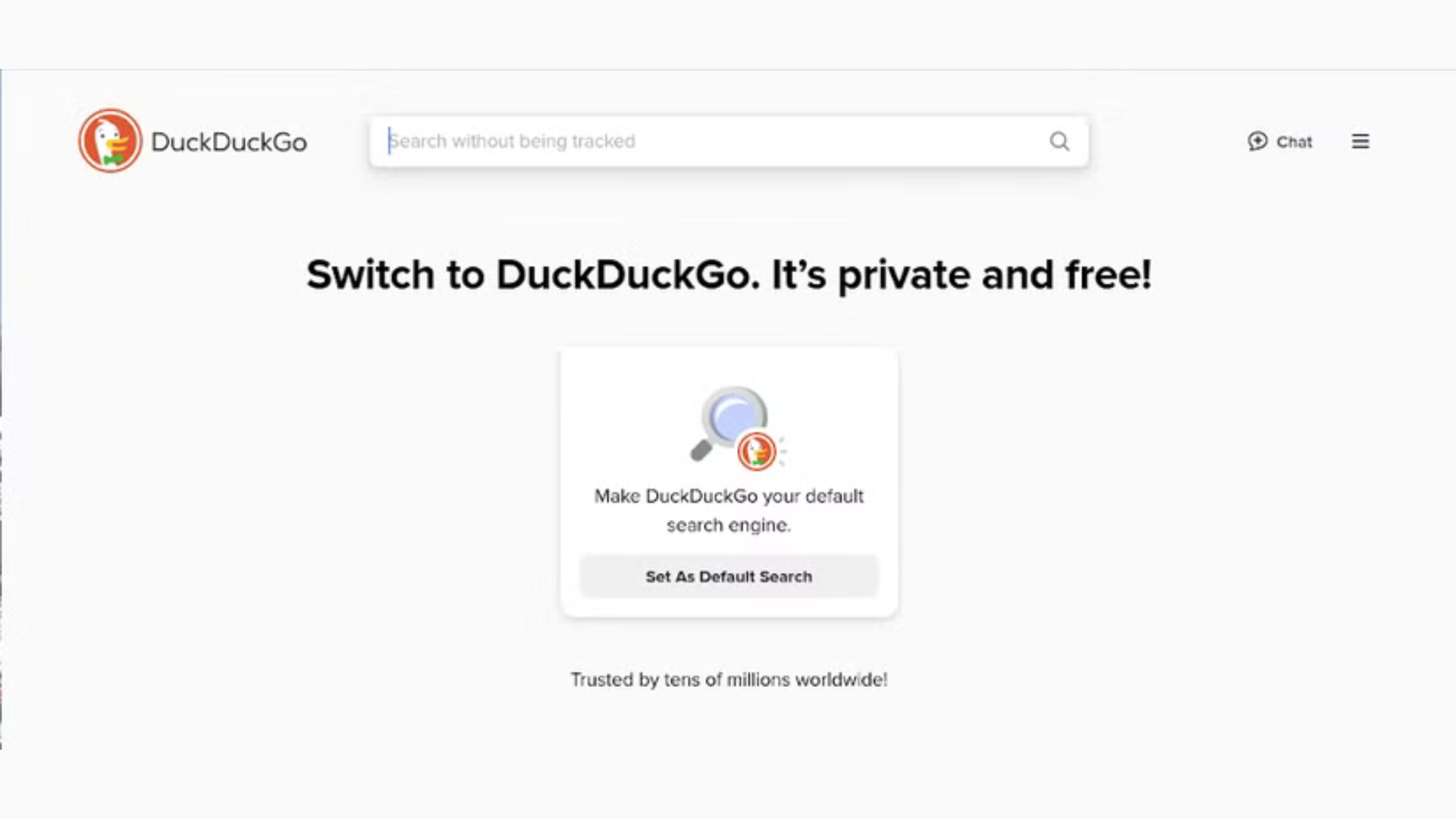
- Trên Firefox: Vào Menu (3 gạch) > “Cài đặt” (Settings) > “Tìm kiếm” (Search) > chọn DuckDuckGo trong “Công cụ tìm kiếm mặc định” (Default Search Engine).
- Trên Brave: Vào Menu (3 chấm) > “Cài đặt” > “Tìm kiếm” > chọn DuckDuckGo.
Trải nghiệm của tôi
Ban đầu, tôi hơi bỡ ngỡ vì không còn giao diện quen thuộc của Chrome hay các gợi ý tìm kiếm thông minh của Google. Nhưng sau vài ngày dùng Firefox và Brave, tôi thấy chúng không chỉ nhanh mà còn nhẹ hơn – đặc biệt khi mở nhiều tab như YouTube hay các trang báo. DuckDuckGo đôi khi thiếu gợi ý chi tiết như Google (ví dụ: thông tin địa phương), nhưng bù lại, tôi yên tâm vì không bị theo dõi từng cú nhấp chuột.
2. Chuyển sang hộp thư và lịch mới
Tại sao từ bỏ Gmail và Google Calendar?
Gmail là dịch vụ email được hàng triệu người tin dùng nhờ dung lượng lớn (15GB miễn phí) và giao diện đơn giản. Google Calendar thì tiện lợi để lên lịch họp, nhắc nhở sinh nhật hay ghi chú công việc. Nhưng cả hai đều có mặt tối:
- Gmail quét nội dung email để phân tích (dù Google nói chỉ dùng cho quảng cáo).
- Google Calendar đồng bộ với các dịch vụ khác, theo dõi lịch trình của bạn.
Tôi không muốn Google biết nội dung thư cá nhân hay lịch trình hàng ngày của mình nữa, nên đã tìm kiếm giải pháp thay thế.
Thay thế bằng gì?
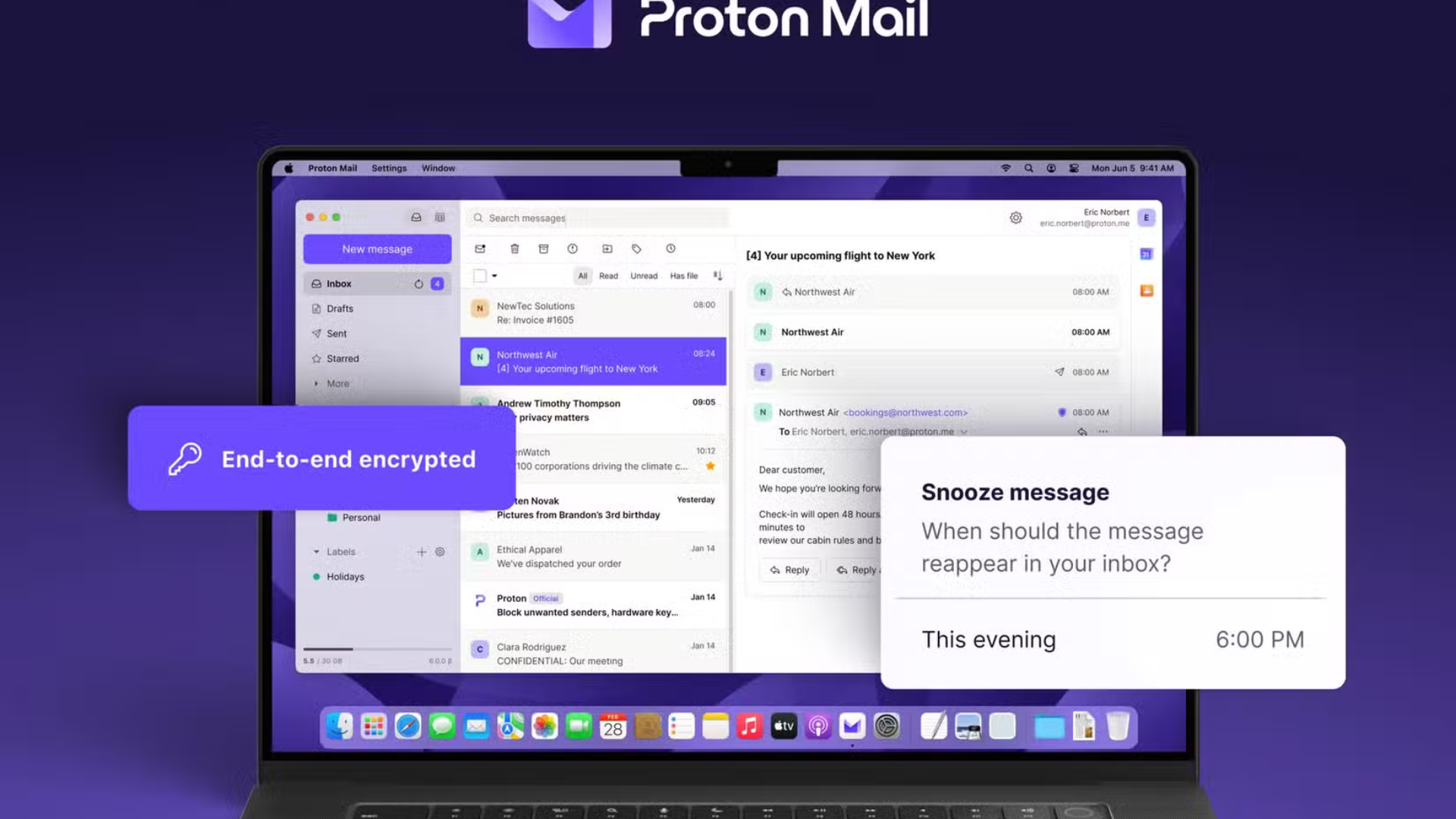
- Proton Mail: Đây là lựa chọn số một của tôi vì:
- Bảo mật cao: Dùng mã hóa đầu cuối (end-to-end encryption), nghĩa là chỉ bạn đọc được email, ngay cả Proton không thể xem.
- Dễ dùng: Giao diện sạch sẽ, thân thiện trên máy tính và điện thoại (tải app từ proton.me hoặc kho ứng dụng).
- Miễn phí: 1GB dung lượng đủ để gửi nhận email cơ bản; nếu cần thêm, có gói trả phí giá rẻ.
- Tích hợp Proton Calendar: Thay thế Google Calendar, hỗ trợ đồng bộ lời mời họp từ Google mà không cần tài khoản Google.
- Tuta: Một lựa chọn thay thế nếu bạn muốn thử khác:
- Cũng mã hóa email và lịch, đảm bảo quyền riêng tư.
- Giao diện hiện đại, mượt mà hơn Proton ở một số điểm (như sắp xếp thư).
- Miễn phí 1GB, đăng ký dễ dàng tại tuta.com.
Cách chuyển đổi từng bước
- Đăng ký tài khoản mới: Vào proton.me hoặc tuta.com, tạo tài khoản bằng email cũ (hoặc không cần nếu muốn bắt đầu từ đầu).
- Chuyển email từ Gmail:
- Vào Gmail > “Cài đặt” (Settings) > “Chuyển tiếp và POP/IMAP” > bật “Kích hoạt POP” (Enable POP).
- Trong Proton/Tuta, vào “Nhập email” (Import) > thêm tài khoản Gmail để kéo email cũ sang.
- Cập nhật địa chỉ mới: Gửi tin nhắn qua Messenger, WhatsApp hoặc email cũ để báo bạn bè, đồng nghiệp về địa chỉ mới.
- Đồng bộ lịch: Proton Calendar tự động nhập lịch từ Google nếu bạn thêm tài khoản cũ trong quá trình thiết lập.
Trải nghiệm của tôi
Chuyển từ Gmail sang Proton Mail mất khoảng 1-2 giờ, chủ yếu để nhập email cũ. Giao diện Proton hơi khác Gmail (ít màu sắc hơn), nhưng tôi thích sự tối giản và cảm giác an toàn. Proton Calendar hoạt động tốt với lời mời họp từ đồng nghiệp vẫn dùng Google, nên tôi không gặp khó khăn trong công việc. Tuta thì tôi thử qua và thấy giao diện đẹp hơn, nhưng cuối cùng chọn Proton vì cộng đồng người dùng lớn hơn.
3. Chuyển sang dịch vụ lưu trữ đám mây khác
Tại sao rời bỏ Google Drive?
Google Drive là công cụ lưu trữ quen thuộc với 15GB miễn phí khi đăng ký Gmail, rất tiện để lưu ảnh, tài liệu Word hay bảng tính Excel. Nhưng tôi không còn tin tưởng nó sau khi đọc các báo cáo về việc Google quét nội dung Drive – dù họ nói chỉ để cải thiện dịch vụ. Tôi không muốn tài liệu cá nhân hay hợp đồng công việc bị “soi” bởi bất kỳ ai.
Thay thế bằng gì?
- Sync.com: Lựa chọn chính của tôi vì:
- Bảo mật tuyệt vời: Dùng mã hóa không kiến thức (zero-knowledge encryption), nghĩa là chỉ bạn truy cập được dữ liệu, ngay cả Sync không xem được.
- Miễn phí 5GB: Dù ít hơn Google, đủ để lưu tài liệu cơ bản như PDF, Word.
- Dễ dùng: Giao diện đơn giản, tải từ sync.com, chạy tốt trên máy tính và điện thoại.
- Các lựa chọn khác:
- pCloud: 10GB miễn phí, bảo mật tốt, tải từ pcloud.com.
- Mega: 20GB miễn phí, mã hóa mạnh, tải từ mega.nz.
Cách chuyển đổi từng bước
- Tải dữ liệu từ Google Drive:
- Vào drive.google.com > chọn tất cả file/thư mục > nhấp “Tải xuống” (Download) > lưu dưới dạng .zip.
- Giải nén file trên máy tính.
- Đăng ký Sync.com: Tạo tài khoản tại sync.com (chỉ cần email và mật khẩu).
- Tải dữ liệu lên:
- Kéo file từ máy tính vào giao diện Sync.com hoặc dùng app trên điện thoại.
- Đợi upload hoàn tất (tùy tốc độ mạng).
- Xóa Google Drive: Sau khi kiểm tra dữ liệu đã an toàn trên Sync, vào Google Drive > xóa hết file.
Trải nghiệm của tôi
Chuyển từ Google Drive sang Sync.com mất vài giờ vì tôi có khoảng 10GB dữ liệu (ảnh, tài liệu). Sync chỉ cho 5GB miễn phí, nên tôi phải chọn lọc file quan trọng và lưu phần còn lại trên ổ cứng. Dù dung lượng ít hơn, tôi thấy yên tâm vì dữ liệu cá nhân không còn nằm trong tầm kiểm soát của Google. Tốc độ tải lên/down của Sync ổn định, ngay cả khi dùng Wi-Fi công cộng.
4. Tìm giải pháp thay thế Google Docs, Sheets
Tại sao cần thay Google Docs?
Google Docs, Sheets, Slides là bộ công cụ miễn phí tuyệt vời để soạn thảo văn bản, làm bảng tính, hay tạo thuyết trình. Chúng tích hợp với Google Drive, cho phép chỉnh sửa online và làm việc nhóm dễ dàng. Nhưng vì gắn liền với Google, mọi tài liệu bạn tạo đều có nguy cơ bị quét nội dung, và tôi không muốn điều đó.
Thay thế bằng gì?
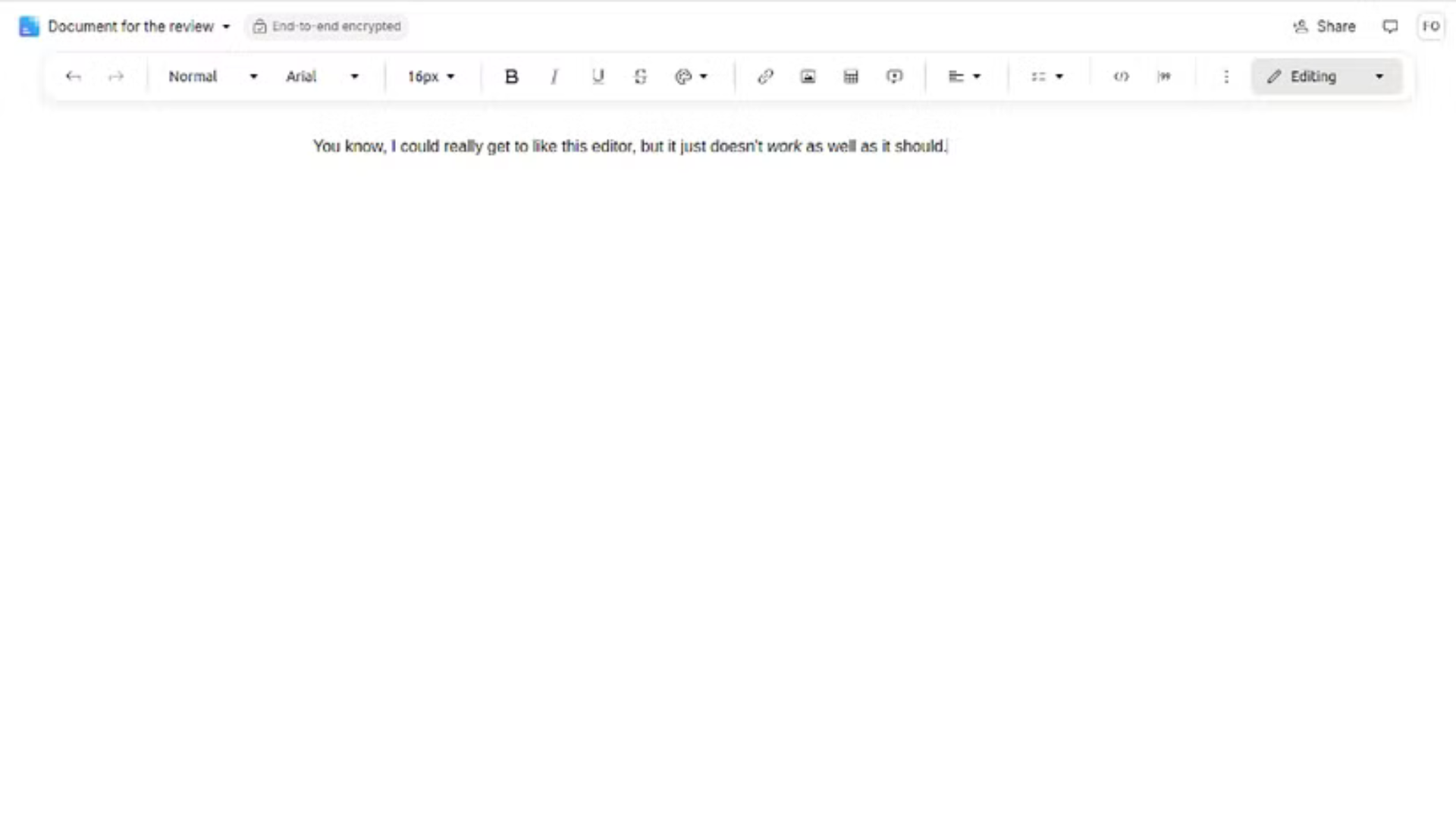
- LibreOffice: Phần mềm mã nguồn mở tôi chọn vì:
- Miễn phí: Tải từ libreoffice.org, cài trên máy tính không tốn phí.
- Đầy đủ tính năng: Writer thay Docs, Calc thay Sheets, Impress thay Slides – đủ để viết bài, tính toán, trình bày.
- Offline: Không cần internet, dữ liệu lưu trực tiếp trên máy.
- OpenOffice: Tương tự LibreOffice, cũng miễn phí, tải từ openoffice.org.
- Kết hợp lưu trữ đám mây: Tôi dùng LibreOffice để soạn thảo, sau đó lưu file lên Sync.com để sao lưu an toàn.
Hạn chế: Không có tính năng chỉnh sửa online theo thời gian thực như Google Docs. Nếu cần làm việc nhóm, bạn phải gửi file qua email hoặc ứng dụng nhắn tin.
Cách bắt đầu
- Tải LibreOffice từ libreoffice.org, cài đặt trong 5-10 phút.
- Mở file cũ từ Google Drive: Tải file Docs/Sheets về máy > mở bằng LibreOffice.
- Lưu trữ: Sau khi chỉnh sửa, lưu file (.docx, .xlsx) lên Sync.com hoặc ổ cứng.
Trải nghiệm của tôi
Ban đầu, giao diện LibreOffice trông hơi “cũ” so với Google Docs, và tôi mất vài ngày để quen với cách bố trí. Nhưng nó đủ mạnh để viết bài dài, làm bảng tính đơn giản, và không cần kết nối mạng – rất tiện khi tôi di chuyển nhiều. Dù không có tính năng cộng tác online, tôi gửi file qua WhatsApp cho bạn bè chỉnh sửa, và mọi thứ vẫn ổn.
5. Thoát khỏi Google Maps
Tại sao từ bỏ Google Maps?
Google Maps là ứng dụng dẫn đường tốt nhất tôi từng dùng – từ tìm đường nhanh nhất, xem giao thông thực tế, đến đọc đánh giá quán ăn. Nhưng Google theo dõi vị trí của bạn mọi lúc, ngay cả khi bạn không mở ứng dụng. Ý nghĩ rằng ai đó biết tôi vừa đi đâu, dừng lại ở đâu khiến tôi không thoải mái, nên tôi quyết định từ bỏ.
Thay thế bằng gì?
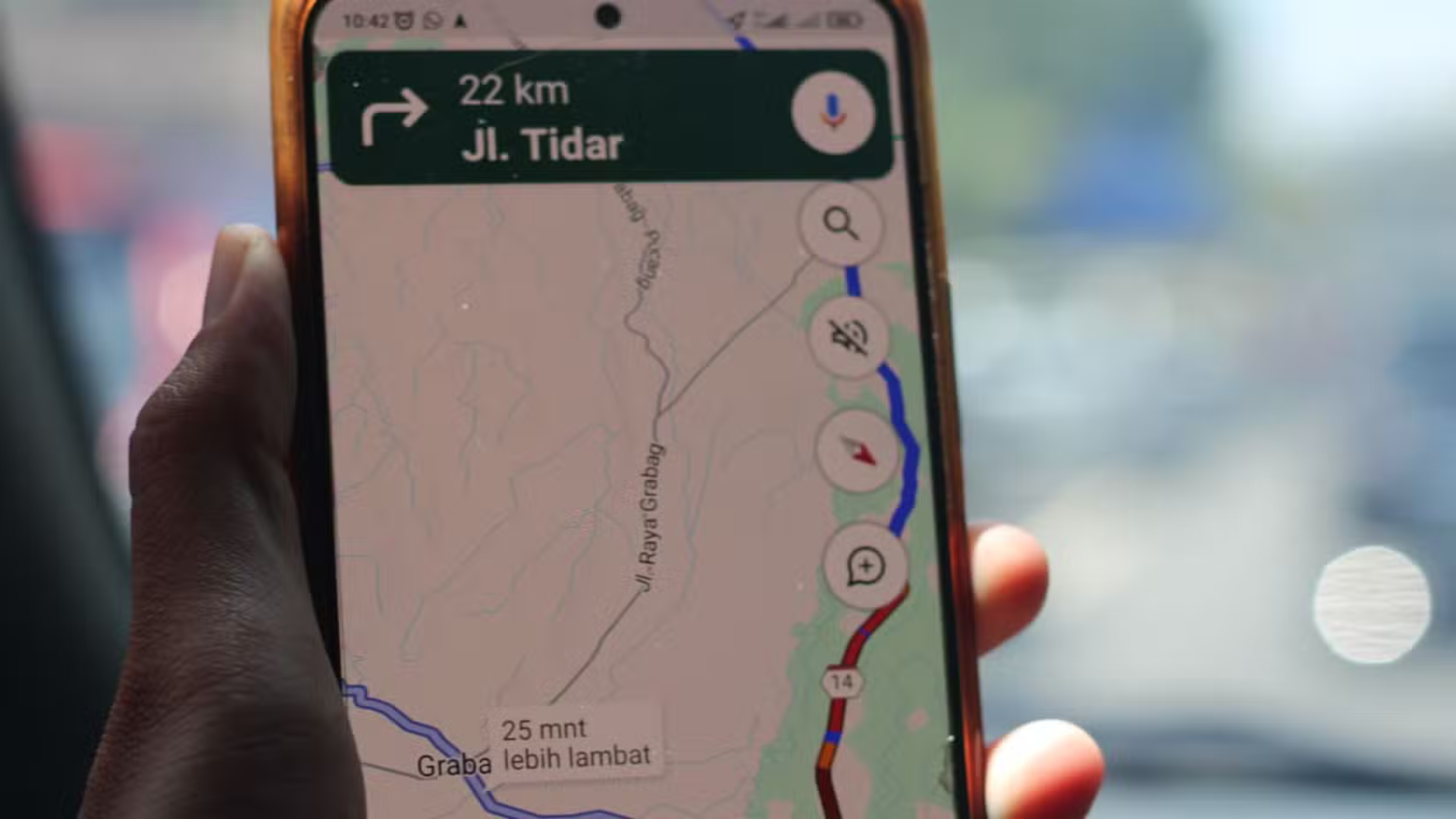
- Maps.me: Ứng dụng tôi dùng trên điện thoại:
- Bản đồ offline: Tải trước bản đồ để dùng không cần mạng – lý tưởng khi đi xa hoặc mạng yếu.
- Dẫn đường cơ bản: Không chi tiết như Google Maps, nhưng đủ để đi từ điểm A đến B.
- Tải từ maps.me hoặc kho ứng dụng.
- DuckDuckGo Maps: Dùng trên máy tính:
- Dựa trên OpenStreetMap, không theo dõi vị trí.
- Đơn giản, phù hợp để tra đường lớn, tải từ duckduckgo.com/maps.
Hạn chế: Maps.me thiếu thông tin giao thông thực tế và đánh giá địa điểm – hai thứ tôi rất thích ở Google Maps. DuckDuckGo Maps thì cơ bản, phù hợp để lập kế hoạch hơn là dẫn đường trực tiếp.
Cách bắt đầu
- Tải Maps.me từ kho ứng dụng (Google Play/App Store).
- Chọn khu vực tải bản đồ (như “Hà Nội” hoặc “Toàn quốc”) > nhấn “Tải xuống” (Download).
- Dùng thử DuckDuckGo Maps trên trình duyệt Firefox/Brave để tra đường.
Trải nghiệm của tôi
Từ bỏ Google Maps là khó nhất vì tôi quen với sự tiện lợi của nó. Maps.me dẫn đường tốt khi tôi biết điểm đến, nhưng đôi khi thiếu đường nhỏ hoặc thông tin cập nhật. Tôi nhớ tính năng đánh giá quán ăn, nhưng đổi lại, tôi hài lòng vì không còn bị theo dõi vị trí. Trên laptop, DuckDuckGo Maps đủ để lập kế hoạch trước khi ra ngoài.
Loại bỏ Google không dễ, nhưng rất đáng để thử
Những khó khăn tôi gặp phải
- Hy sinh tiện lợi: Google Maps, Docs, Sheets quá hoàn hảo về tính năng, trong khi Maps.me hay LibreOffice cần thời gian làm quen và thiếu một số công cụ nâng cao.
- Thay đổi thói quen lớn: Chuyển từ Chrome sang Firefox, từ Gmail sang Proton Mail đòi hỏi sự kiên nhẫn và quyết tâm.
- Hạn chế của thay thế: Một số công cụ như DuckDuckGo Maps chưa đầy đủ thông tin chi tiết, đặc biệt ở các khu vực ít phổ biến.
Tại sao tôi vẫn tiếp tục?
Dù phải đánh đổi, tôi thấy mọi nỗ lực đều xứng đáng:
- Dữ liệu là của tôi: Không còn lo Google dùng thông tin cá nhân để quảng cáo hay mục đích khác.
- Khám phá công cụ mới: Proton Mail, Sync.com đôi khi còn tốt hơn Google ở bảo mật và sự tối giản.
- Cảm giác tự do: Thoát khỏi sự phụ thuộc vào một công ty duy nhất mang lại cảm giác kiểm soát tuyệt vời.
Hướng dẫn từng bước để bạn bắt đầu loại bỏ Google
- Thay trình duyệt và tìm kiếm:
- Tải Firefox (firefox.com) hoặc Brave (brave.com).
- Cài DuckDuckGo làm công cụ tìm kiếm mặc định.
- Chuyển email và lịch:
- Đăng ký Proton Mail (proton.me) hoặc Tuta (tuta.com).
- Nhập email/lịch từ Gmail qua POP hoặc đồng bộ thủ công.
- Đổi lưu trữ đám mây:
- Tải Sync.com (sync.com), chuyển file từ Google Drive.
- Xóa dữ liệu khỏi Google sau khi hoàn tất.
- Thay Docs/Sheets:
- Cài LibreOffice (libreoffice.org), dùng offline.
- Lưu file lên Sync.com để sao lưu.
- Bỏ Google Maps:
- Tải Maps.me, dùng bản đồ offline.
- Thử DuckDuckGo Maps trên trình duyệt để lập kế hoạch.
Kết luận: Sống “không Google” – Hành trình đáng giá trong năm 2025
Năm 2025, loại bỏ Google khỏi cuộc sống không phải là điều đơn giản, nhưng hoàn toàn khả thi với các công cụ như Firefox, Proton Mail, Sync.com, LibreOffice và Maps.me. Dù phải hy sinh chút tiện lợi – như đánh giá quán trên Maps hay chỉnh sửa online trên Docs – bạn sẽ nhận lại quyền riêng tư, sự tự do dữ liệu và cảm giác làm chủ thế giới số của mình. Hãy bắt đầu từ những bước nhỏ, như thay Chrome bằng Firefox, và dần dần thử các thay đổi lớn hơn. Bạn không cần Google để sống tốt – chỉ cần kiên nhẫn, một chút tò mò, và sự lựa chọn thông minh. Hãy thử và cảm nhận sự khác biệt!
Bạn nghĩ sao về việc sống không Google? Đã thử công cụ thay thế nào chưa? Chia sẻ câu chuyện của bạn trong phần bình luận nhé!